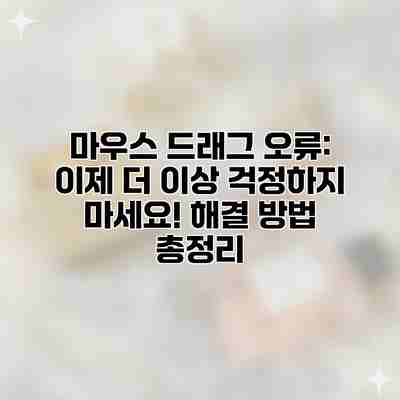
마우스 드래그 오류: 이제 더 이상 걱정하지 마세요! 해결 방법 총정리
마우스 드래그가 제대로 되지 않아 중요한 작업을 망칠 뻔했던 경험, 누구나 한 번쯤 있으실 겁니다. 이 글에서는 흔히 발생하는 마우스 드래그 오류의 원인과 해결 방법을 자세히 알아보고, 더 이상 마우스 드래그 문제로 스트레스 받지 않도록 도와드리겠습니다. 이제 마우스 드래그 오류를 완벽하게 해결하고, 원활한 작업 환경을 되찾아보세요!
✅ 마우스 드래그 문제의 원인과 해결책, 지금 바로 확인하고 게임을 즐겨보세요!

마우스 드래그 오류의 주요 원인 분석: 정확한 진단이 해결의 시작
마우스 드래그가 제대로 안 되는 불편함, 정말 짜증나죠? 문서 작업이나 게임 중에 발생하면 더욱 심각하구요. 이 문제의 원인은 생각보다 다양하답니다. 문제 해결의 첫걸음은 바로 정확한 원인 분석이에요. 꼼꼼하게 살펴보고, 여러분의 드래그 오류의 진짜 원인을 찾아 해결해 보도록 하죠!
1. 하드웨어 문제: 마우스 자체의 이상
가장 먼저 의심해 봐야 할 것은 마우스 자체의 문제입니다. 낡은 마우스, 혹은 관리가 부실했던 마우스는 버튼이나 센서에 문제가 생길 수 있어요. 특히 오래 사용한 마우스의 경우, 내부 부품의 마모로 드래그 기능에 이상이 생길 가능성이 높아요.
- 버튼 눌림 불량: 마우스 왼쪽 버튼이 제대로 작동하지 않거나, 눌렀을 때 반응이 느리거나 끊기는 현상이 나타날 수 있습니다. 드래그 시에도 마찬가지로 끊기거나 멈추는 문제를 야기할 수 있죠.
- 센서 오류: 마우스의 움직임을 감지하는 센서에 문제가 생기면, 커서의 움직임이 불규칙하거나 드래그 중 커서가 갑자기 멈추는 현상이 나타날 수 있어요. 마우스 패드의 표면이 너무 매끄럽거나, 반대로 너무 거칠어도 센서 오류를 유발할 수 있습니다. 다른 마우스를 사용해보는 것이 좋습니다.
- 케이블 문제 (유선 마우스의 경우): 케이블이 손상되거나 꺾여서 접촉 불량이 발생하면 드래그가 제대로 되지 않을 수 있습니다. 케이블을 꼼꼼히 살펴보고, 다른 유선 마우스를 연결해보세요.
2. 소프트웨어 문제: 드라이버 및 설정 오류
하드웨어 문제가 아니라면, 소프트웨어적인 문제를 의심해 볼 필요가 있습니다. 마우스 드라이버가 오래되었거나, 운영체제 설정에 문제가 있을 수 있어요.
- 드라이버 업데이트: 마우스 드라이버가 최신 버전이 아닌 경우 드래그 오류가 발생할 수 있습니다. 장치 관리자에서 마우스 드라이버를 확인하고, 제조사 웹사이트에서 최신 드라이버를 다운로드하여 설치해 보세요.
- 운영체제 설정: Windows 설정에서 마우스 설정을 확인하고, 드래그 관련 설정에 문제가 없는지 확인해야 합니다. 마우스 감도나 추가 버튼 설정 등을 확인하고, 필요에 따라 변경해 보시는 것을 추천드립니다.
- 충돌하는 프로그램: 다른 프로그램과의 충돌로 인해 드래그 기능이 제대로 작동하지 않을 수 있습니다. 최근 설치한 프로그램이 있다면, 일시적으로 해당 프로그램을 종료해 보고 드래그 기능을 테스트해 보세요.
3. 마우스 패드 또는 표면 문제
마우스 패드의 상태도 중요한 요소입니다. 낡거나 더러운 마우스 패드는 마우스 센서의 정확한 작동을 방해할 수 있습니다.
- 마우스 패드 청소: 마우스 패드를 깨끗하게 청소해 보세요. 먼지나 이물질이 센서 작동을 방해할 수 있답니다.
- 표면 변경: 다른 표면 (예: 책상) 에서 마우스를 사용해 보고 드래그 기능을 테스트해 보시는 것도 좋은 방법입니다.
결론적으로, 마우스 드래그 오류의 원인은 하드웨어적 결함, 소프트웨어적 문제, 그리고 사용 환경의 문제 등 다양하게 나타날 수 있으므로, 문제 해결을 위해서는 위의 모든 가능성을 꼼꼼하게 점검하는 것이 가장 중요합니다.
이 모든 점검을 통해서도 문제가 해결되지 않는다면, 더 자세한 진단 및 전문가의 도움이 필요할 수 있습니다. 하지만 이 단계별 분석을 통해 대부분의 드래그 오류는 해결 가능하답니다! 다음 단계에서는 실제 문제 해결 절차를 자세히 안내해 드릴게요.

1. 드라이버 문제: 낡은 드라이버는 오류의 온상
낡거나 손상된 마우스 드라이버는 드래그 오류의 가장 흔한 원인 중 하나입니다. 드라이버가 업데이트되지 않으면 마우스와 운영 체제 간의 통신에 문제가 발생하여 드래그가 제대로 작동하지 않을 수 있습니다.
- 해결 방법: 장치 관리자를 통해 마우스 드라이버를 최신 버전으로 업데이트하거나, 제조사 웹사이트에서 최신 드라이버를 다운로드하여 설치합니다. 드라이버를 제거하고 다시 설치하는 방법도 효과적입니다.
2. 마우스 설정 문제: 작은 설정 변경이 큰 차이를 만들 수 있습니다
마우스 설정이 잘못되어 드래그 기능이 제대로 작동하지 않는 경우도 많습니다. 예를 들어, 마우스 감도가 너무 낮거나 더블 클릭 속도가 너무 빨리 설정되어 있으면 드래그가 끊기거나 제대로 선택되지 않을 수 있습니다.
- 해결 방법: 운영 체제의 마우스 설정을 확인하여 감도, 더블 클릭 속도, 스크롤 속도 등을 조정해봅니다. 필요하다면 기본값으로 되돌리는 것도 좋은 방법입니다.
3. 하드웨어 문제: 마우스 자체의 고장 가능성
마우스 자체의 고장으로 인해 드래그 오류가 발생할 수도 있습니다. 마우스 버튼이 제대로 작동하지 않거나, 센서에 문제가 생겼을 경우 드래그가 원활하지 않을 수 있습니다.
- 해결 방법: 다른 마우스를 연결하여 테스트해 봅니다. 다른 마우스에서도 드래그 오류가 발생한다면 마우스 자체의 문제가 아닌 다른 원인을 의심해봐야 합니다. 만약 다른 마우스에서는 문제가 없다면, 고장난 마우스를 교체해야 합니다.
4. 운영 체제 문제: 시스템 파일 손상 및 충돌
운영 체제의 시스템 파일이 손상되었거나, 다른 프로그램과의 충돌로 드래그 기능에 문제가 발생할 수 있습니다. 이는 드라이버 업데이트나 설정 수정으로 해결되지 않을 수 있습니다.
- 해결 방법: 시스템 파일 검사(SFC)를 실행하거나, 운영 체제를 복구하는 방법을 고려해 볼 수 있습니다. 최근에 설치한 프로그램이 있다면, 해당 프로그램을 제거해보는 것도 좋은 방법입니다.
마우스 드래그 오류 해결을 위한 단계별 가이드: 문제 해결 절차 안내
드래그가 제대로 안 된다고요? 걱정 마세요! 이제 단계별로 차근차근 문제를 해결해 드릴게요. 아래 표를 참고하여 하나씩 따라 해 보시면 금방 해결될 거예요. 문제 해결에 도움이 될 만한 추가 정보도 함께 제공하니, 꼼꼼하게 확인해 보세요!
| 단계 | 확인 사항 및 조치 방법 | 추가 설명 및 팁 |
|---|---|---|
| 1. 마우스 점검 | * 마우스 자체의 문제는 아닌지 알아보세요. 다른 마우스로 연결하여 드래그가 정상적으로 되는지 테스트해 보세요. * 마우스 버튼의 클릭감이나 휠 작동 상태를 살펴보세요. 헐거움이나 고장이 의심되면 새 마우스로 교체하는 것을 고려해보세요. * 무선 마우스라면 배터리 부족은 아닌지 확인하고, 필요하다면 배터리를 교체하거나 충전해 주세요. | 마우스의 청결 상태도 확인해 보세요. 먼지나 이물질로 인해 작동이 원활하지 않을 수 있으니까요. 에어스프레이를 사용하여 마우스를 청소해 보시는 것도 좋은 방법이에요. |
| 2. 드라이버 확인 및 업데이트 | * 마우스 드라이버가 최신 버전인지 확인하고, 필요하다면 제조사 웹사이트에서 최신 드라이버를 다운로드하여 설치해 주세요. * 드라이버가 오래되거나 손상되었을 경우 드래그 오류가 발생할 수 있어요. | 드라이버 업데이트 후에는 컴퓨터를 재부팅하여 변경 사항을 적용하는 것을 잊지 마세요! |
| 3. 설정 확인 | * 윈도우 설정에서 마우스 속도 및 감도를 조정해 보세요. 너무 빠르거나 느리게 설정되어 있으면 드래그가 원활하지 않을 수 있어요. * 마우스 버튼 설정을 확인하고, 드래그 기능에 필요한 설정이 제대로 되어 있는지 확인해 보세요. * 터치패드 설정(노트북 사용자)도 확인해 봅니다. 터치패드 설정이 드래그 기능에 영향을 줄 수도 있으니, 필요하다면 터치패드의 설정을 변경해 보세요. | 윈도우 설정에서 마우스 관련 설정을 찾는 방법은 윈도우 버전에 따라 다를 수 있으니, 검색 기능을 활용하여 “마우스 설정”을 검색하는 것이 편리해요. |
| 4. 소프트웨어 충돌 확인 | * 최근 설치한 프로그램이나 소프트웨어가 마우스 드래그 기능과 충돌하는지 확인해 보세요. * 충돌이 의심되는 프로그램을 삭제하고, 문제가 해결되는지 확인해 보세요. | 안전 모드로 부팅하여 문제가 특정 프로그램으로 인해 발생하는지 확인할 수도 있어요. 안전 모드에서는 불필요한 프로그램이 실행되지 않기 때문에, 문제의 원인을 쉽게 파악할 수 있답니다. |
| 5. 시스템 복원 | * 문제가 발생하기 전 시점으로 시스템을 복원해 보세요. * 시스템 복원을 통해 이전 설정으로 돌아감으로써 드래그 오류를 해결할 수 있을지도 몰라요. | 시스템 복원 전에 중요한 데이터는 백업해 두는 것이 좋습니다. |
| 6. 컴퓨터 재부팅 | 간단하지만 강력한 방법! 컴퓨터를 재부팅하여 시스템 오류를 해결해 보세요. | 재부팅 후에도 문제가 지속되면 다른 단계들을 시도해 보세요. |
| 7. 전문가 도움 요청 | 위 방법을 모두 시도했는데도 문제가 해결되지 않는다면, 전문가의 도움을 받는 것이 가장 좋습니다. | 컴퓨터 수리 업체 또는 제조사 고객 지원 센터에 문의하는 것을 추천해 드려요. |
마우스 드래그 오류는 다양한 원인으로 발생하지만, 위 단계들을 차근차근 따라 하면 대부분 해결할 수 있어요. 포기하지 마시고 하나씩 확인해 보세요!
마우스 드래그 오류: 핵심 정리 및 추가 팁
자, 이제까지 마우스 드래그 오류의 원인 분석과 해결 방법을 자세히 살펴보았어요. 정리하며 몇 가지 핵심 내용과 추가적인 팁을 더 알려드릴게요! 앞서 설명한 내용을 바탕으로 문제 해결에 성공하셨기를 바라요.
마우스 드래그 오류 해결을 위한 핵심 정리:
- 드라이버 업데이트는 필수입니다! 낡거나 손상된 드라이버는 마우스 드래그 오류의 가장 흔한 원인 중 하나예요. 제조사 웹사이트에서 최신 드라이버를 다운로드하여 설치해 보세요. 이 과정 하나로 문제가 해결될 가능성이 매우 높아요.
- 마우스 자체의 문제일 수 있어요. 다른 마우스로 테스트해보세요. 만약 다른 마우스로는 문제가 없다면, 당신의 마우스에 문제가 있는 것이 확실해요. 수리 또는 교체를 고려해야 할 수도 있답니다.
- 설정 확인은 꼼꼼하게! 윈도우 설정에서 마우스 관련 설정(속도, 더블 클릭 속도 등)을 확인하고 조정해 보세요. 생각보다 간단한 설정 변경으로 문제가 해결될 수도 있답니다. 특히, 마우스 감도 설정은 드래그에 큰 영향을 미치니 꼭 체크해 보세요.
- 바이러스나 맬웨어 감염 여부를 확인하세요. 시스템 검사를 통해 악성 코드가 있는지 확인하고 제거하는 것도 잊지 마세요. 악성 코드는 시스템 전반에 영향을 주어 예상치 못한 오류를 발생시키곤 한답니다.
- 혹시 표면이 너무 매끄럽거나, 반대로 너무 거칠어서 마우스 패드가 문제인 건 아닌지 알아보세요. 마우스 패드를 바꿔 사용해 보시는 걸 추천드려요.
추가적인 팁:
- 다른 프로그램과의 충돌 가능성을 배제해 보세요. 특정 프로그램을 실행했을 때만 마우스 드래그 오류가 발생한다면, 해당 프로그램과의 충돌을 의심해 볼 수 있어요. 해당 프로그램을 종료하거나, 다른 프로그램으로 대체해 보세요.
- 최신 윈도우 업데이트를 설치했는지 확인하세요. 윈도우 업데이트에는 종종 드라이버나 시스템 개선 사항이 포함되어 있어 마우스 오류를 해결하는 데 도움이 될 수 있어요.
- 시스템 복원을 사용해 보세요. 마우스 드래그 오류가 발생하기 전 시점으로 시스템을 복원하여 문제를 해결할 수 있을지 시도해 보세요. 데이터 백업은 필수입니다!
- 마지막으로, 하드웨어 문제일 가능성을 생각해 보세요. 메인보드나 USB 포트 문제일 가능성도 있으니, 여러 USB 포트를 시도해 보세요. 혹은 다른 컴퓨터에서 마우스를 사용해 보는 것도 좋은 방법이에요.
드라이버 업데이트는 마우스 드래그 오류 해결의 가장 빠르고 효과적인 방법 중 하나입니다. 꼭 기억해두세요!
이 모든 팁을 활용하여 마우스 드래그 오류를 완벽하게 해결하시길 바랍니다! 혹시라도 여전히 문제가 지속된다면, 전문가의 도움을 받는 것도 좋은 방법이에요. 더욱 궁금한 점이 있으시다면, 언제든지 문의해 주세요!
결론: 마우스 드래그 오류, 이제 원인 파악부터 해결까지 완벽하게 정리했어요!
자, 이제까지 마우스 드래그 오류의 주요 원인부터 다양한 해결 방법, 그리고 추가 팁까지 알아보았어요. 어떠셨나요? 처음에는 복잡해 보였던 문제도 이제는 차분하게 접근하고 해결할 수 있는 자신감이 생기셨기를 바랍니다.
사실 마우스 드래그 오류는 단순한 드래그 문제를 넘어, 운영체제, 드라이버, 심지어는 하드웨어 문제까지 다양한 원인을 가지고 있어요. 그래서 정확한 진단이 정말 중요하죠. 이 글에서 제시한 단계별 가이드를 따라 하나씩 확인해 보시면, 대부분의 문제는 해결될 거예요.
만약 모든 방법을 다 시도했는데도 여전히 문제가 해결되지 않는다면, 마우스 자체의 고장 가능성도 고려해 보셔야 해요. 새로운 마우스를 사용해 보거나, 컴퓨터 수리 전문가에게 도움을 요청하는 것도 좋은 방법이에요.
결론적으로, 마우스 드래그 오류는 원인을 정확하게 파악하고, 단계적으로 문제 해결을 시도하면 충분히 해결 가능한 문제입니다.** 이 글에서 제시된 정보들이 여러분의 문제 해결에 도움이 되었기를 진심으로 바라요. 앞으로도 컴퓨터 사용 중 발생하는 다양한 문제에 대한 유용한 정보들을 계속해서 제공해 드릴 것을 약속드립니다!
다시 한번 중요한 내용을 정리해 볼까요?
- 문제 발생 시, 침착하게 원인을 파악하는 것이 가장 중요해요.
- 드라이버 업데이트 및 마우스 설정 확인은 기본적인 해결 방법이에요.
- 드라이버 업데이트는 최신 버전으로, 마우스 설정은 기본값으로 되돌리는 것을 먼저 시도해 보세요.
- 다른 마우스를 연결해 문제 확인을 통해 하드웨어 문제 유무를 판단해 보세요. 만약 다른 마우스에서는 문제가 없다면, 마우스 자체의 고장일 가능성이 높아요.
- 백그라운드 프로그램 충돌 가능성 확인, 시스템 복원 활용, 윈도우 업데이트도 꼭 확인해 보세요.
- 마지막으로, 전문가의 도움을 받는 것도 좋은 방법이에요.
이 모든 과정을 거치면, 이제 마우스 드래그 문제 때문에 스트레스 받을 일은 없을 거예요! 더 편리하고 효율적인 컴퓨터 사용을 기대하며, 행복한 컴퓨터 생활 되시길 바랍니다!
자주 묻는 질문 Q&A
Q1: 마우스 드래그가 안될 때 가장 먼저 확인해야 할 사항은 무엇인가요?
A1: 마우스 자체의 문제(버튼, 센서, 케이블)를 확인하고, 다른 마우스로 테스트하여 문제가 마우스 자체에 있는지 확인하는 것이 가장 중요합니다.
Q2: 소프트웨어적인 문제 해결을 위해 어떤 조치를 취할 수 있나요?
A2: 마우스 드라이버 업데이트, 운영체제의 마우스 설정 확인 및 조정, 충돌하는 프로그램 종료 또는 제거 등을 시도해 볼 수 있습니다.
Q3: 하드웨어 문제가 아닌 다른 원인으로 드래그 오류가 발생할 수 있나요?
A3: 네, 운영체제의 문제(시스템 파일 손상, 프로그램 충돌), 마우스 패드의 상태(먼지, 오염), 윈도우 설정 등도 원인이 될 수 있습니다.
이 콘텐츠의 무단 사용은 저작권법에 위배되며, 이를 위반할 경우 민사 및 형사상의 법적 처벌을 받을 수 있습니다. 무단 복제, 배포를 금지합니다.
※ 면책사항: 위 본문 내용은 온라인 자료를 토대로 작성되었으며 발행일 기준 내용이므로 필요 시, 최신 정보 및 사실 확인은 반드시 체크해보시길 권장드립니다.

